プレーヤーの更新モードとバージョンの設定
ブライトコーブプレーヤーの主な利点は、カスタマイズできることです。カスタマイズにより、ブランド固有のユーザーインターフェイスの要素と色、インタラクティブな要素、サードパーティ広告や分析システムとの統合などを行うことができます。しかし、カスタマイズによって、通常の品質保証とリリースプロセスの一環として、プレーヤーがブライトコーブのテストバージョンとは異なる場合があります。プレーヤーをカスタマイズし、新しいバージョンがプレーヤーやサイトの動作を壊さないようにしたいお客様のために、ブライトコーブは通常の自動バージョンアップデートをオプトアウトする機能を提供しています。
プレイヤー設定の一部として、アップデートモードとプレイヤーバージョンを設定できます。アップデートモードは、プレイヤーのアップデートがどのように処理されるかを制御します。プレイヤーバージョンはプレイヤーバージョンを設定するために使用されます。アップデートモードとプレイヤーバージョンを制御できるようになると、次のような利点があります。
- パブリッシャーは API を使用せずにプレリリース版のプレーヤーを試すことができます
- パブリッシャーはプレーヤーの更新をいつ行うか制御できます
プレイヤー更新プロセス
ブライトコーブは、最新の機能とバグ修正を可能な限り迅速に顧客に提供することを約束しています。アジャイル配信規律の一環として、ブライトコーブは機能の強化とバグ修正を、数週間ごとにリリースできる増分更新に分割するよう努めています。リリースプロセスは、単体テスト、自動統合および回帰テスト、および顧客サイトの代表的なサンプルでの手動テスト(テスト環境でローカルでページが変更されます)で構成されます。新しいバージョンがすべてのテストに合格すると、ブライトコーブはこのバージョンをプレリリースとしてリリースします。これにより、Player Management API を使用するか、Player モジュールのプレーヤーバージョンセレクタードロップダウンを使用して、このバージョンを明示的に選択できます。この時点で、新しいバージョンを明示的に選択したプレイヤーを除き、どのプレーヤーも更新されません。既定の自動更新モードを使用していて、サイトが次のグローバルアップデートで正常に機能することを確認する場合は、新しいバージョンで特別なテストプレーヤーを作成し、プレリリース期間中にサイトのテストバージョンまたはステージングバージョンで試すことができます。
メジャーバージョンの更新
メジャーバージョンの更新は、バージョン識別子の最初の番号への変更によって示されます。たとえば、のメジャーバージョンは6.42.5は6。メジャーバージョンへの変更は、API の動作方法に大きな変更を示し、既存の統合が中断する可能性があります。このため、サイトの問題を防ぐため、メジャーバージョンの更新では自動更新が行われません。つまり、自動更新モードを選択していても、メジャーバージョンの最終リリース時にプレーヤーが効果的にロックされます。
マネージドリリース
ブライトコーブでは、通常、マネージドリリースが開始される前にプレリリースを試すのに約 1 週間かかります。マネージドリリースは、運用中の Web サイト間で制御された A/B テストを実行するプロセスです。マネージドリリースシステムでは、短い期間(通常は数時間)のページの読み込みの小さな割合で新しいバージョンのプレーヤーをロードすることができます。この間、ブライトコーブはデータを収集するため、旧バージョンと新しいバージョンのパフォーマンスを比較できます。エラー数の分布、閲覧時間(分)、広告開始回数、その他の指標がすべて調査されます。ブライトコーブは、データの分布数と要約を調べるだけでなく、追跡されたメトリックスの平均差よりも大きい外れ値であるサイトも調べます。すべてのデータを慎重に確認した後、更新がコミットまたはロールバックされます。ロールバックすることを決定した場合、特定された問題を修正するために小さな更新が行われ、マネージリリースが再実行されます。
プレーヤー更新モードを設定する
プレーヤーの更新モードを編集するには、次の手順に従います。
- Playersモジュールを開きます。
- プレーヤーをクリックすると、プレーヤーのプロパティが開きます。
- 左側のナビゲーションメニューで [ プレイヤー情報 ] をクリックします。
- [ 更新モード] を選択します。自動モードと手動モードの両方を使用できます。
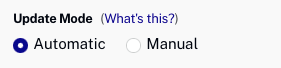
プレーヤーの自動更新
[自動]がデフォルトモードです。[自動] を選択すると、ブライトコーブがプレーヤーのバージョンを「現在のデフォルト」ステータスに昇格させるたびに、プレーヤーが更新されます。[ 自動 ] を選択すると、[ プレイヤーバージョン]オプションは [ 常に最新のリリース]と [ 常に最新のプレリリース] になります。。
注:最新のプレリリースプレイヤーバージョンについては、 Brightcove Playerプレリリースドキュメントを参照してください。
プレーヤーの手動アップデート
手動モードでは、プレイヤーは自動的に更新されません。これは、プレーヤーの「ロック」とも呼ばれます。プレーヤーに対してこのオプションを選択した場合、そのプレーヤーはマネージリリースプロセスの一部ではなく、選択したバージョンのままになります。自動バグ修正や機能強化が行われなくなるため、このモードを選択する前に慎重に検討する必要があります。ある時点で、古いプレーヤーのバージョンはサポートされなくなります。手動モードは、既存のバージョンの Player と最新バージョンの間の競合を解決する間、一時的な解決策としてのみ使用してください。いつマニュアルモードが選択されている特定のプレーヤーのバージョンは、を使用して選択できますプレイヤーバージョンドロップダウンリスト。
手動更新を選択する理由
- 高度な広告設定 -IMA または FreeWheel プラグインを使用していて、カスタム設定パラメータを設定したり、プラグインをカスタムプラグインやページロジックで JavaScript を使っている場合、これはプレーヤーをロックする理由かもしれません。
- サードパーティ製プラグイン -サードパーティが提供するアナリティクスやその他のプラグインを使用している場合、これらのプラグインはブライトコーブによって維持されておらず、プレーヤーの JavaScript イベント動作のわずかな変更の影響を受けることがあります。ブライトコーブでは、これらのプラグインのユーザはプレーヤーをロックすることをお勧めします。
- CSS の大幅な変更 -CSS の大幅な変更の例としては、レイアウトの変更、サイズ変更、要素の配置、または更新後のレイアウト、サイズ変更、位置の変更に耐えない変更などがあります。安全なCSSの変更の例: テキスト、背景色の変更、またはレイアウトに影響を与えない方法でのフォントの変更。
- [保存]をクリックします。
プレイヤーに加えられた変更を必ず公開してください。
プレーヤーのバージョンを設定する
プレイヤーバージョンはプレイヤーバージョンを設定するために使用されます。更新モードが手動で、新しいプレーヤーバージョンが利用可能な場合、メッセージが表示されます。
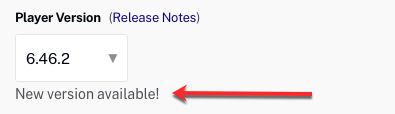
プレイヤーバージョンを編集するには、次の手順に従います。
- Playersモジュールを開きます。
- プレーヤーをクリックすると、プレーヤーのプロパティが開きます。
- 左側のナビゲーションメニューで [ プレイヤー情報 ] をクリックします。
- の場合更新モードに設定されています自動、 NS プレイヤーバージョン可能性があります:
- 常に最新リリース -このオプションでは、新しいリリースバージョンが利用可能になると、プレーヤーのバージョンが自動的に最新リリースバージョンに更新されます。
- 常に最新のプレリリース -このオプションを使用すると、新しいプレリリースバージョンが利用可能になると、プレーヤーのバージョンが最新のプレリリースバージョン(または利用可能なプレリリースバージョンがない場合はリリースバージョン)に自動的に更新されます。
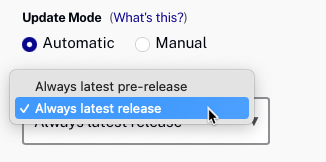
- の場合更新モードに設定されていますマニュアル、特定のを選択しますプレイヤーバージョン。
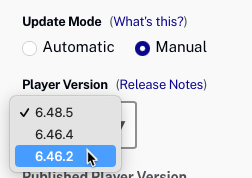
- [保存]をクリックします。
プレイヤーに加えられた変更を必ず公開してください。
サポート
ブライトコーブテクニカルサポートは、Brightcove Player の任意のバージョンを使用して、現在のサポート契約を締結しているすべてのお客様にサポートとアドバイスを提供します。ただし、バグ修正はメジャーバージョンの最新リビジョンにのみ適用されます。メジャーバージョンがリリースされた後、特定のバグ修正は、以前のメジャーバージョンの最後のリビジョンに 6 か月間適用されます。
ブライトコーブは、これらのオプションによって、サイト上で最高のプレーヤーエクスペリエンスを実現するために必要なツールを提供すると同時に、最大限のカスタマイズオプションを提供することを期待しています。


